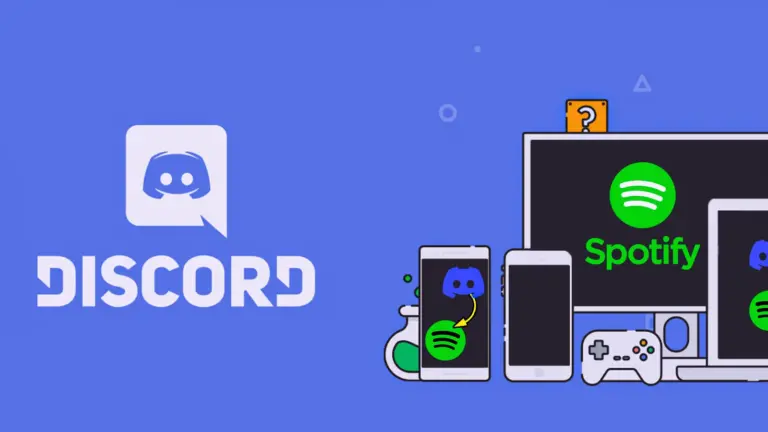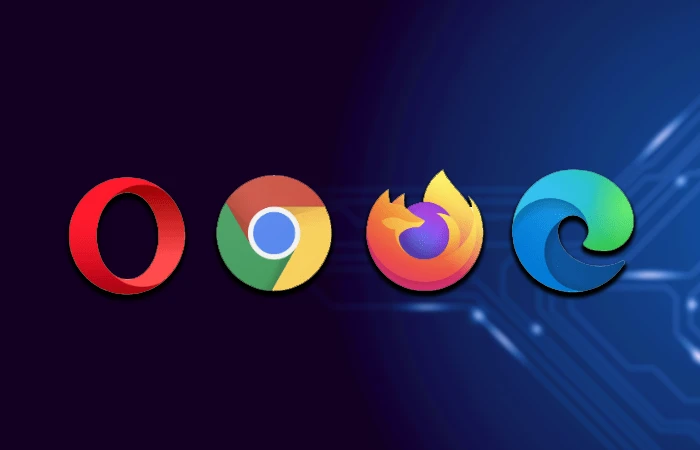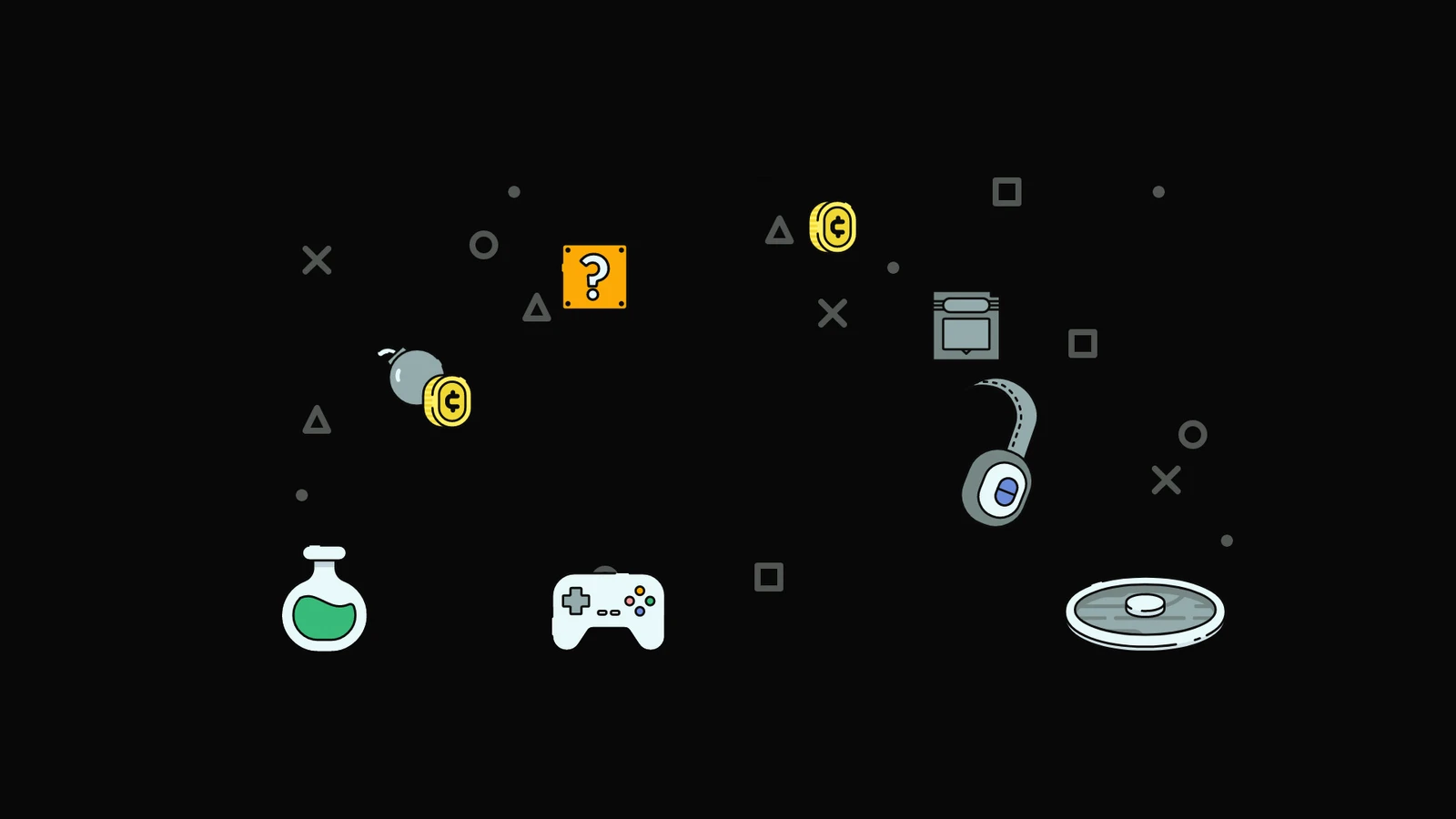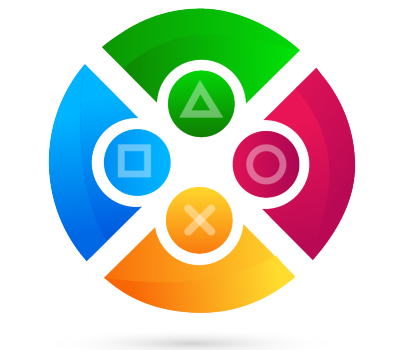Oyuncular tarafından çok sık kullanılan Discord uygulamasında arkadaşlarınızla konuşurken dinlediğiniz müziği görmeleri için DC ile Spotify bağlantısı yapabilirsiniz. Böylece hoşunuza giden müzikleri merak eden arkadaşlarınız hangi şarkıları dinlediğinizi görebilecektir. Arkada çalan şarkıları Discord profilinde göstermek isteyen oyuncular için Discord Spotify bağlantısı nasıl yapılır? sorusunun cevabını vereceğiz.
Discord Spotify Bağlantısı
Oyunlardaki en zorlu görevleri geçebilmek için Discord sunucusunda bir araya gelip keyifli vakit geçiren birçok oyuncu var. Çoğu oyuncu arka planda Spotify üzerinden müzik açarak oyun oynamayı ve arakdaşlarıyla sohbet etmeyi seviyor. Oyuncular, Discord ile Spotify hesabını bağlayarak Spotify’da dinledikleri parçaları arkadaşlarının da görmesini sağlayabiliyor.
Discord üzerinden sürekli olarak ekran paylaşımı yapanlar da bu sistemi kullanabilir. Çünkü Discord Spotify bağlantısı yaptıktan sonra DC yayını başlatıldığında veya ekran paylaşımında bulunulduğunda arkada çalan müzik otomatik olarak durmaktadır. Bu da katılımcıların müzikten rahatsız olmalarının önüne geçmektedir.
Spotify Discord’a Nasıl Bağlanır?
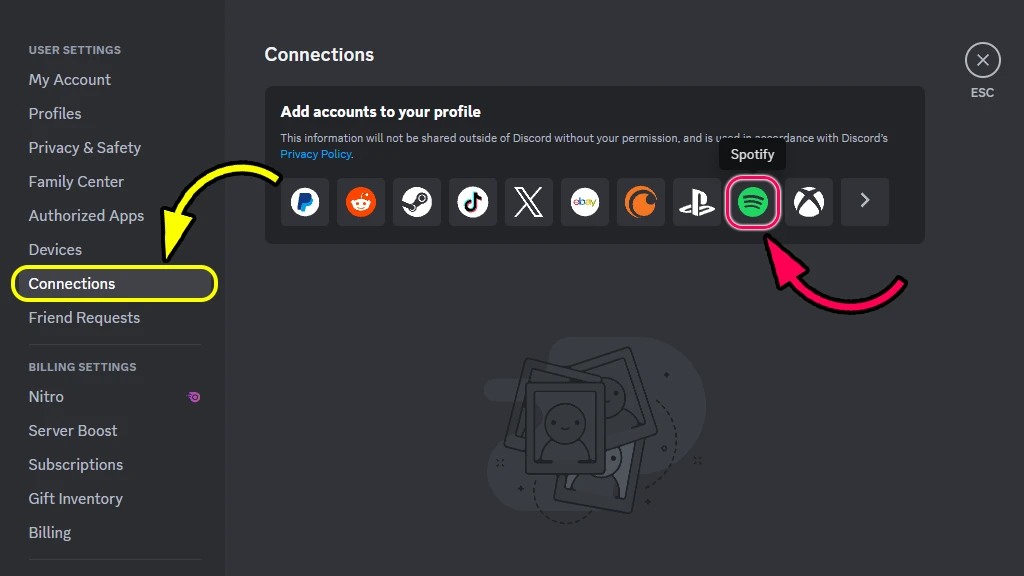
Aşağıdaki adımları sırasıyla takip ederek kolayca Discord hesabınızı Spotify ile bağlayabilirsiniz.
- İlk olarak Discord uygulamasını açın ve hesabınıza giriş yapın.
- Uygulama açıldıktan sonra sol altta nickiniz sağındaki ” Ayarlar ” ikonuna tıklayın.
- Ayarlar menüsünde sol tarafta ” Bağlantılar ” sekmesine girin ve ” Spotify ” ikonuna tıklayın.
- Açılan sayfada Spotify hesabınıza giriş yapın.
- Spotify hesabınıza başarılı bir şekilde giriş yaptığınız zaman Spotify hesabınız Discord’da gözükecektir.
- Dinlediğiniz müziği profilinizde göstermek için ” Profilde Göster ” ve ” Spotify’ı durumunuz olarak görüntüle ” seçeneklerini etkinleştirin.
Discord Spotify Bağlantısı Nasıl Kaldırılır?
Bazı nedenlerden dolayı Discord ve Spotify hesaplarınızı birbirinden ayırmak istiyorsanız Discord Spotify bağlantısı kaldırmak oldukça basittir. İki hesabı ayırmak için ayarlar menüsünde bağlantılar sekmesine girin. Yeşil kutunun sol üst tarafında yer alan X (Çarpı) simgesine tıkladıktan sonra onay verin. İşlemi tamamladığınız zaman DC ve Spofity hesaplarının bağlantısını kaldırmış olacaksınız.
İçeriğimizde yer verdiğimiz adımları sıra sıra uyguladığınızda sorunsuz bir şekilde Discord Spotify bağlantısı yapmış olacaksınız. Eğer hesapları birbirine bağlama konusunda sorun yaşıyorsanız yorumlar kısmından bizlere belirtebilirsiniz. Daha fazla teknoloji içeriği için ilgili kategoriyi ziyaret edebilirsiniz.